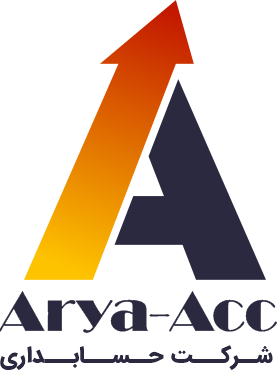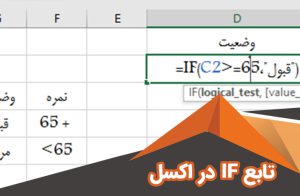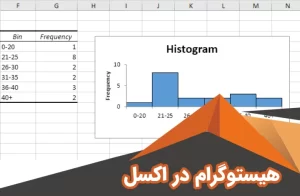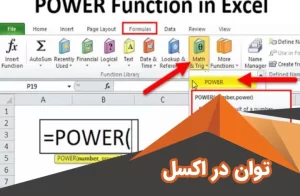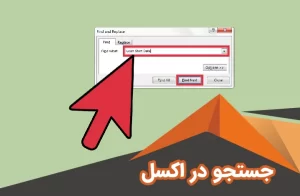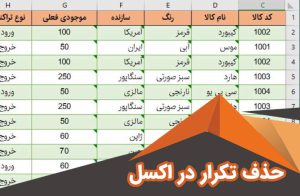تبدیل اکسل به ورد
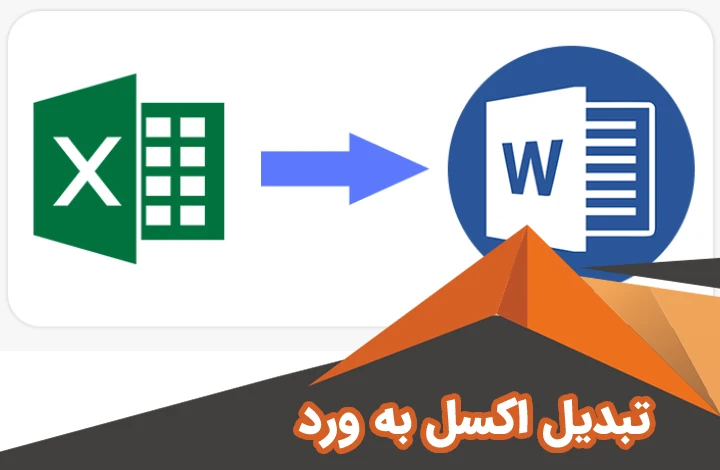
یکی از چالش هایی که برای کاربران اکسل رخ میدهد این است که میخواهند اطلاعاتی که در اکسل وارد میکنند را در سند ورد خروجی بگیرند. تبدیل اکسل به ورد را در این مقاله به صورت کاملا تصویری و مرحله به مرحله به شما آموزش میدهیم.
اگر میخواهید کار با نرم افزار اکسل را به صورت حرفه ای یاد بگیرید و با دریافت مدرک معتبر وارد بازار کار شده و کسب درآمد کنید میتوانید از انواع دوره های آموزشی اکسل حضوری و آنلاین ما بهره مند شوید. شما میتوانید با مراجعه به صفحه آموزش اکسل فیلم های آموزشی رایگان را مشاهده کنید و برای حرفه ای شدن در این حوزه گام مثبتی بردارید.
تبدیل اکسل به ورد بدون بهم ریختگی
آیا می خواهید یک سند اکسل را به سند مایکروسافت ورد تبدیل کنید؟ اکسل قابلیتی برای تبدیل فایل اکسل به فایل ورد ندارد و ورد نمی تواند مستقیما فایل های اکسل را باز کند. با این حال، یک جدول اکسل را می توان کپی و در Word جایگذاری کرد و سپس به عنوان یک سند Word ذخیره کرد. برای یادگیری نحوه انتقال جدول بزرگ از اکسل به ورد این مقاله را مطالعه کنید.
در این قسمت میخواهیم روش های مختلف تبدیل اکسل به ورد بدون بهم ریختگی را به شما آموزش دهیم. از هر روشی که در این قسمت برای شما راحت تر بود میتوانید برای تبدیل Excel به Word استفاده کنید.
تبدیل اکسل به ورد با کپی پیست
در این روش که ساده ترین روش تبدیل اکسل به ورد بدون بهم ریختگی میباشد شما میتوانید محتوا فایل اکسل خود را در سند ورد کپی کرده و از آن خروجی Docs. بگیرید. در ادامه مراحل را به صورت گام به گام به شما آموزش داده ایم.
- داده های اکسل را کپی کنید. در اکسل، برای انتخاب محتوایی که میخواهید در سند Word قرار دهید، کلیک کرده و ماوس بکشید و سپس Ctrl + C را فشار دهید.
- Ctrl + A را فشار دهید تا تمام داده های یک نمودار انتخاب شود و سپس Ctrl + C را فشار دهید.
- همچنین می توانید روی منوی Edit کلیک کنید و سپس روی Copy کلیک کنید.
- اگر از Mac استفاده می کنید، Command + C را برای کپی فشار دهید.
- علاوه بر کپی و چسباندن داده های اکسل، می توانید برای انتقال جدول اکسل به ورد نیز محتوا آن را کپی و جایگذاری کنید.
- در ورد داده های اکسل را پیست کنید. در سند Word، مکان نما موس را به مکانی که میخواهید جدول خود منتقل کنید قرار دهید و سپس Ctrl + V را فشار دهید. به ای ترتیب جدول اکسل در Word قرار میگیرد.
- همچنین برای تبدیل اکسل به ورد بدون بهم ریختگی میتوانید روی منوی Edit کلیک کنید و سپس روی Paste کلیک کنید.
- اگر از Mac استفاده میکنید، Command + V را برای چسباندن فشار دهید.
- گزینه paste خود را انتخاب کنید. در گوشه سمت راست پایین جدول، روی دکمه Paste Options کلیک کنید تا گزینه های مختلف چسباندن را ببینید.
- اگر دکمه Paste Options را نمی بینید، احتمالا فعال نیست. برای فعال کردن آن، به Word Options بروید، روی Advanced کلیک کنید. در بخش «Cut, Copy, Paste»، روی کادر «نمایش گزینههای چسباندن Show Paste Options» کلیک کنید تا یک چک اضافه شود.
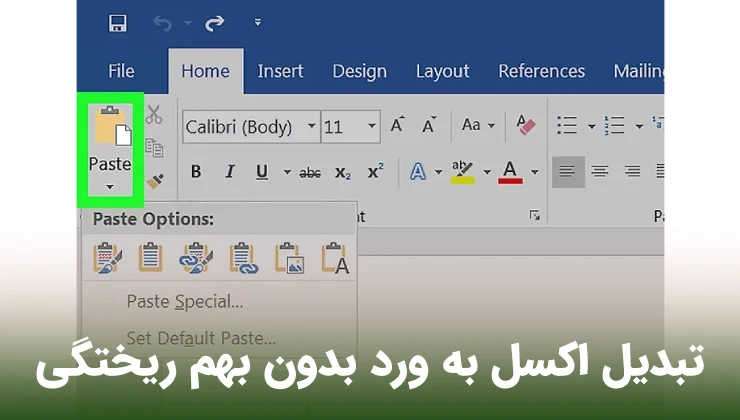
- برای استفاده از سبک جدول اکسل، روی Keep Source Formatting کلیک کنید.
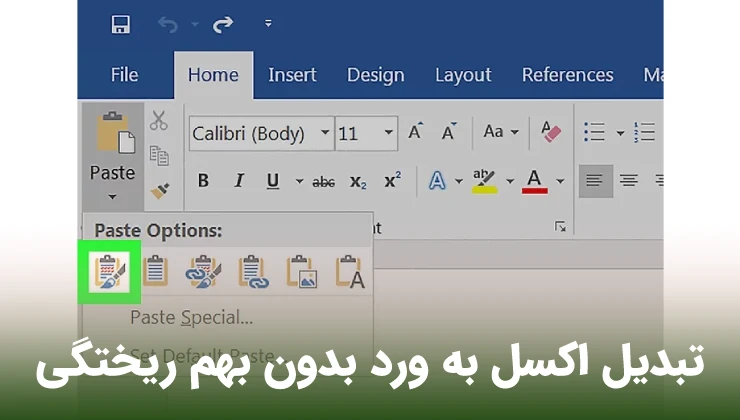
- برای استفاده از سبک جدول Word، روی Match Destination Table Style کلیک کنید.
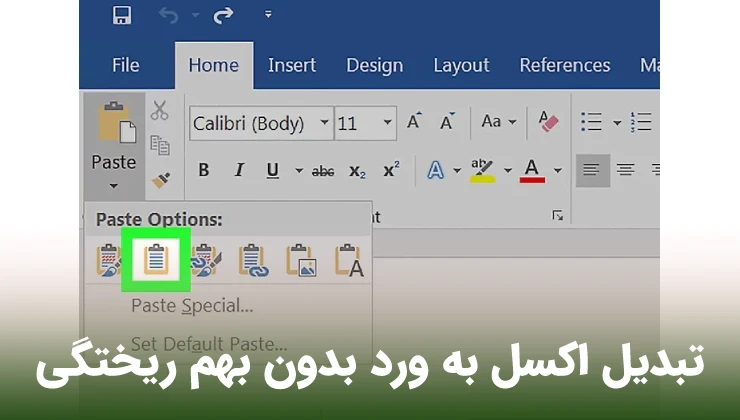
- یک جدول اکسل پیوندی ایجاد کنید. ورد دارای قابلیتی است که به آن اجازه می دهد تا به فایل های آفیس دیگر پیوند ایجاد کند. یعنی اگر تغییری در فایل اکسل ایجاد کنید، جدول کپی شده در ورد آپدیت می شود. برای ایجاد یک جدول اکسل پیوندی، روی Keep Source Formatting and Link to Excel یا Match Destination Table Style و Link to Excel کلیک کنید.
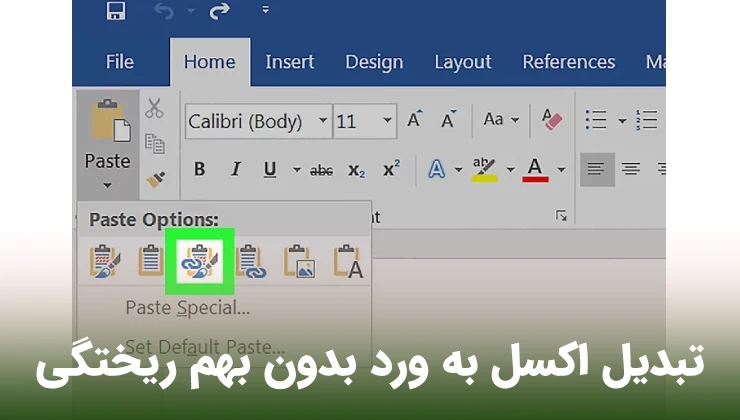
- روی Keep Text Only کلیک کنید تا محتوای اکسل را بدون هیچ قالب بندی جایگذاری کنید.
- هنگامی که از این گزینه استفاده می کنید، هر ردیف در پاراگراف خاص خود قرار می گیرد، با برگه هایی که داده های ستون را از هم جدا می کنند.
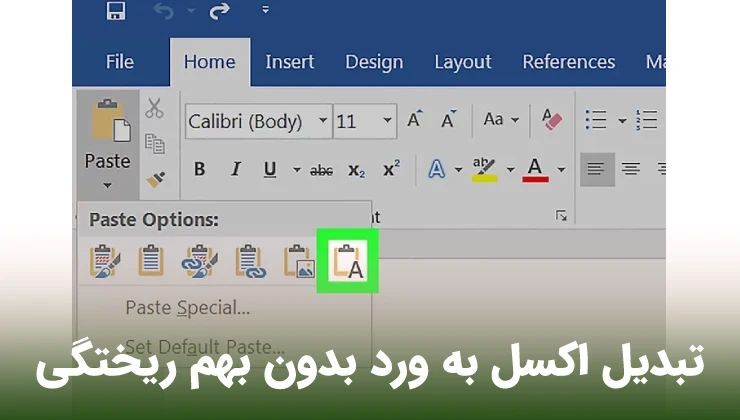
در تمامی این مراحل شما میتوانید اقدام به انتقال اکسل به ورد یا همان تبدیل اکسل به ورد بدون بهم ریختگی کنید و تنها با یک کپی پیست ساده اطلاعات و داده های خود را از اکسل به ورد منتقل نمایید.
اگر میخواهید به یک حسابدار حرفه ای تبدیل شوید و به صورت مقدماتی تا پیشرفته تحت اموزش تخصصی قرار بگیرید میتوانید به صفحه آموزش حسابداری مراجعه کنید و فیلم های آموزشی رایگان حسابداری را مشاهده کنید. همچنین میتوانید با شرکت در کلاس های حسابداری ما مدرک بین المللی حسابداری دریافت کنید.
انتقال نمودار از اکسل به ورد
یکی دیگر از کار هایی که شما در حین کار با اکسل ممکن است بخواهید انجام دهید انتقال نمودار از اکسل به ورد میباشد. همان طور که میدانید در اکسل شما میتوانید انواع نمودار را به صورت حرفه ای رسم کنید و قابلیت های مختلفی به آن بیفزایید.
در این قسمت مراحل انتقال نمودار از اکلس به ورد را به صورت مرحله به مرحله به شما آموزش داده ایم.
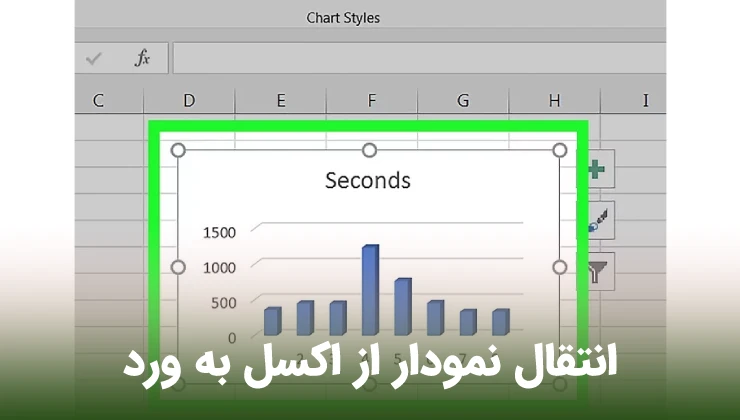
- در اکسل، برای انتخاب نمودار روی آن کلیک کنید و سپس Ctrl + C را فشار دهید تا آن را کپی کنید.
- در نرم افزار ورد Ctrl + V را فشار دهید تا نمودار چسبانده شود.
- گزینه های پیست خود را انتخاب کنید. در گوشه سمت راست پایین جدول، روی دکمه Paste Options کلیک کنید تا گزینه های مختلف پیست را ببینید.
- برخلاف چسباندن دادههای اکسل، وقتی نموداری را جایگذاری میکنید، دو مجموعه متفاوت از گزینهها برای انتخاب وجود دارد. می توانید گزینه های داده نمودار و همچنین گزینه های قالب بندی را تغییر دهید.
- روی Chart (linked to Excel data) کلیک کنید تا با به روز رسانی فایل اکسل، نمودار به روز شود.
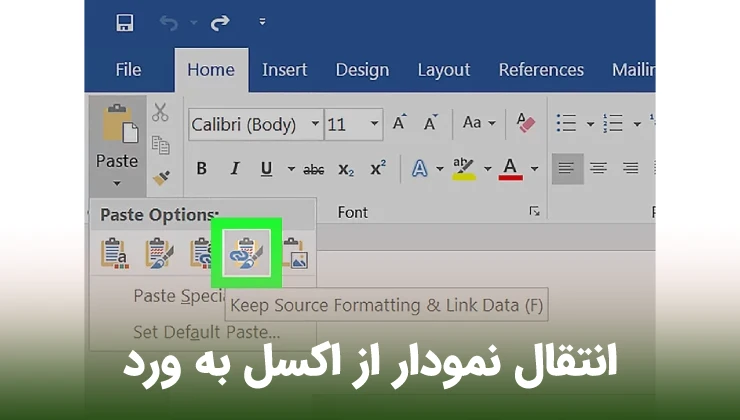
- روی Excel Chart (entire workbook) کلیک کنید تا بتوانید فایل اکسل را از خود نمودار باز کنید.
- برای باز کردن فایل اکسل از نمودار، روی نمودار کلیک راست کرده و سپس روی Edit Data کلیک کنید. فایل منبع اکسل باز می شود.
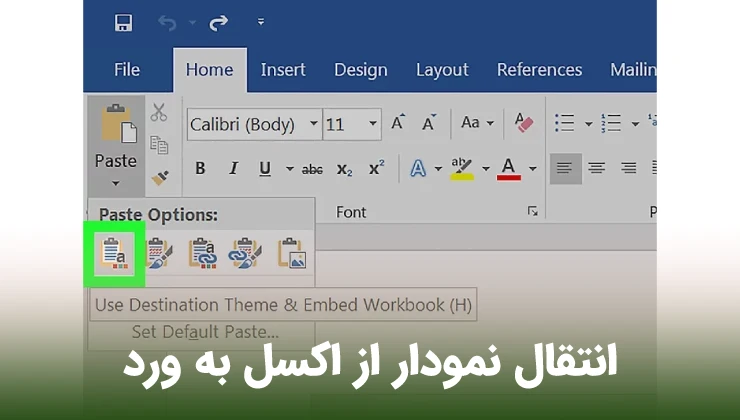
- روی چسباندن بهعنوان تصویر کلیک کنید تا نمودار بهعنوان یک تصویر ثابت جایگذاری شود که با تغییر فایل اکسل بهروزرسانی نمیشود.
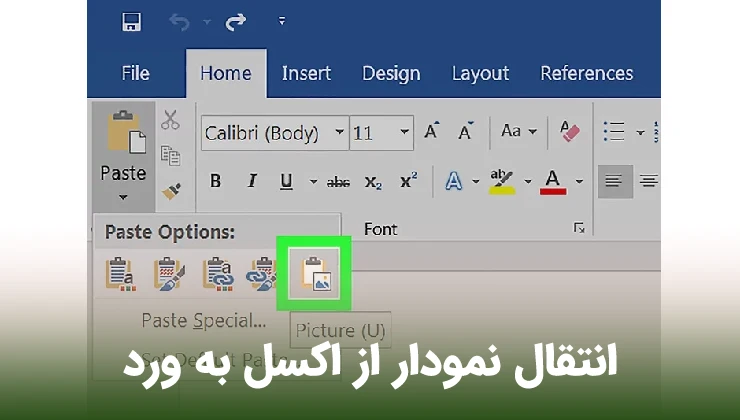
- برای استفاده از سبک جدول اکسل، روی Keep Source Formatting کلیک کنید.
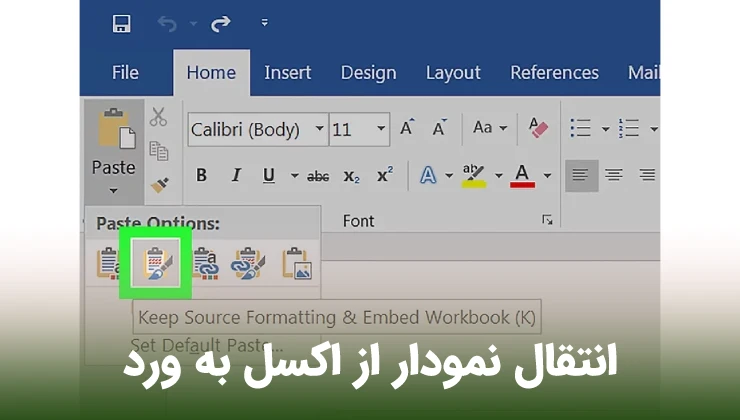
- برای استفاده از سبک جدول Word روی Use Destination Theme کلیک کنید.
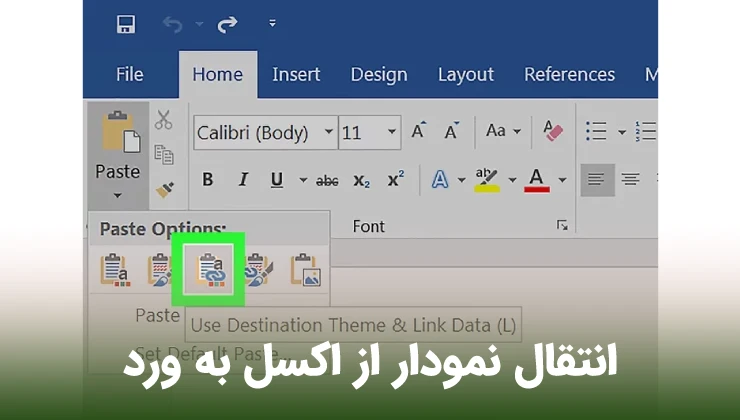
از دیگر آموزش هایی که در آموزشگاه حسابداری آریا تهران تدریس میشود و مدرک بین المللی به کارآموزان اعطا میشود آموزش نرم افزار هلو میباشد. شما میتوانید با مراجعه به صفحه آموزش نرم افزار هلو فیلم های آموزشی رایگان را مشاهده کنید و برای حرفه یا شدن در این راستا گام بردارید.
تبدیل اکسل به ورد در اندروید
برای تبدیل اکسل به ورد در اندروید شما میتوانید تمام مراحلی که در قسمت بالا برای تبدیل اکسل به ورد در کامپیوتر توضیح دادیم استفاده کنید. یکی از روش هایی که میتوانید برای تبدیل اکسل به ورد در اندروید امتحان کنید Excel به Word بصورت Object میباشد.
برای تبدیل Excel به Word در اندروید دیگر شما نیازی به باز کردن فایل اکسل ندارید بلکه باید سند ورد خود را باز کنید و از تب Insert در بخش Text گزینه Object را باز کنید.
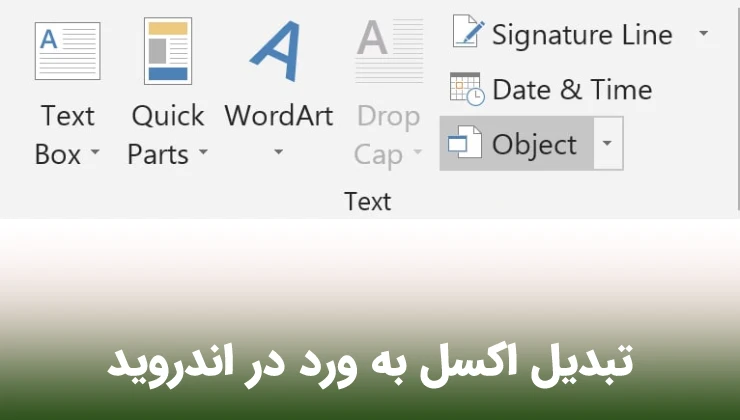
با انتخاب این گزینه پنجره ای برای شما باز میشود که با کلیک روی Browse میتوانید فال مورد نظر خود را انتخاب و باز نمایید. با انتخاب فایل مورد نظر روی Open و Ok کلیک کنید. به این ترتیب تبدیل اکسل به ورد در اندروید با object انجام میشود.
شما میتوانید از این روش در کامپیوتر خود نیز استفاده کنید و فایل اکسل تان را به ورد منتقل کنید.
نرم افزار تبدیل اکسل به ورد
شما میتوانید از قابلیت هایی که نرم افزار های آفیس در اختیار شما قرار میدهند اقدام به تبدیل فایل اکسل به فایل ورد کنید اما گاهی ممکن است به دلایل مختلف کلیه اطلاعات قابل انتقال به سند ورد نباشند و یا در حین انتقال اکسل به ورد مشکلی رخ دهد.
در این قسمت میخواهیم نرم افزار تبدیل اکسل به ورد را به شما معرفی کنیم تا بدون هیچ مشکلی بتوانید در هر زمانی هر فایلی را تبدیل نمایید.
نرم افزار Aostsoft All Document Converter Professional یکی از کاربردی ترین نرم افزار ها میباشد که شما میتوانید با استفاده از این نرم افزار کلیه اسناد آفیس مانند ورد، اکسل، پاورپوینت و پی دی اف و متن و html را به هم منتقل و تبدیل نمایید.
انتقال جدول بزرگ از اکسل به ورد
یکی از بهترین روش ها برای انتقال جدول بزرگ از اکسل به ورد این است که محتویات جدول بزرگ در اکسل را کپی کنید و در سند ورد این محتویات را پیست نمایید. شما میتوانید برای انتقال سبک و استایل جدول یکی از گزینه های پیست که در قسمت های بالا در مورد تفاوت ان ها توضیح دادیم را انتخاب نمایید.
همچنین شما میتوانید از طریق لینک دادن جدول اکسل را به ورد منتقل کنید به گونه ای که اگر در جدول اکسل تغییراتی رخ داد این تغییرات در جدول ورد نیز اعمال شود.
برای انتقال جدول بزرگ از اکسل به ورد با لینک دادن باید روی جدول اکسل تان کلیک و ان را انتخاب و کپی نمایید. در سند ورد در سربرگ Home گزینه Paste را انتخاب کنید و از میان گزینه های پیست شما باید گزینه Paste Special را انتخاب نمایید.
پنجره ای برای شما باز میشود که باید گزینه Paste Link را فعال نمایید و Ok را بزنید. در این حالت جدول شما از اکسل به وردتان لینک میشود.
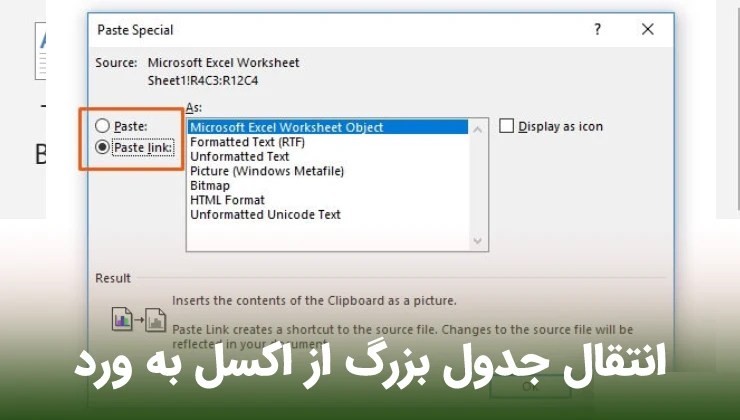
جمعبندی
در این مقاله روش های مختلف صفر تا صد تبدیل اکسل به ورد را به شما آموزش دادیم. اگر سوالی در هر بخش از انتقال اکسل به ورد داشتید که در این مقاله به آن پاسخ داده نشده بود میتوانید در قسمت نظرات مطرح کنید تا اساتید ما در اسرع وقت در شرکت حسابداری آریا تهران پاسخ شما را بدهند.
سوالات متداول
روش های مختلفی برای تبدیل Excel به Word وجود دارد که تمام روش ها در مقاله توضیح داده شده ولی ساده ترین آن کپی کرده محتویات اکسل و پیست کردن آن ها با استفاده از یکی از گزینه های پیست در ورد میباشد.
شما میتوانید از تمام روش هایی که برای انتقال اکسل به ورد در کامپیوتر در این مقاله به شما آموزش دادیم برای اندروید نیز استفاده کنید.
مقالات مرتبط
نظرات